win7电脑开机启动项怎么设置 w7设置启动项方法
更新时间:2023-12-06 12:58:34作者:yang
Win7电脑开机启动项的设置对于提高计算机的开机速度和系统的运行效率非常重要,在Win7系统中,我们可以通过一些简单的方法来设置启动项,以便控制开机时自动启动的程序或服务。通过设置启动项,我们可以将一些常用的程序或服务加入到开机启动中,以便在系统启动后能够快速使用。同时我们还可以通过禁用一些不必要的启动项,减少开机时的负载,提高系统的响应速度。了解和掌握Win7电脑开机启动项的设置方法非常重要,可以让我们更好地管理和优化自己的电脑。
具体方法:
1、打开“开始”菜单,搜索框中输入“msconfig”按回车键。
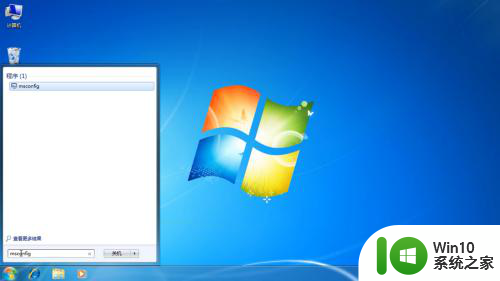
2、在弹出的“系统常规中”,勾选“有选择的启动”。

3、点击上方“启动”,可以看到开机自启动项。

4、根据自己需要勾选或者取消应用,重启生效。
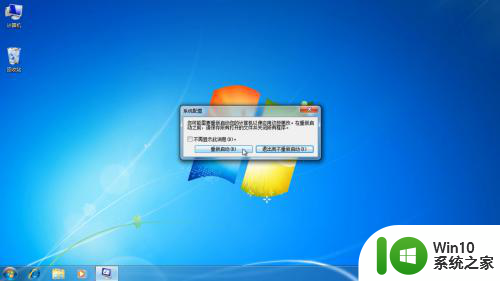
以上就是关于如何设置Win7电脑的开机启动项的全部内容,如果还有不清楚的用户,可以根据小编的方法进行操作,希望这对大家有所帮助。
win7电脑开机启动项怎么设置 w7设置启动项方法相关教程
- win7设置开机启动项的方法 win7开机启动项设置方法
- win7电脑设置启动项的方法 Win7电脑启动项修改步骤
- win7设置启动项在哪里 win7怎么设置启动项
- win7开机启动项添加方法 如何在win7中设置开机自启动程序
- 手动设置win7系统开机启动项 如何手动设置win7系统的开机启动项
- win7电脑如何关闭开机启动项 win7怎么关闭开机自启动项
- win7开机启动项的管理方法 win7怎么管理开机启动项
- win7关闭自动启动的设置方法 win7怎么关闭自动启动项
- 联想g50win7怎么设置启动项 联想G50 Windows 7系统如何设置启动项
- 如何禁用win7电脑开机启动项 win7电脑启动项过多如何关闭
- win7开机启动项管理方法 如何添加或禁用win7的开机启动项
- 如何修改win7开机启动项 win7如何添加开机启动项
- window7电脑开机stop:c000021a{fata systemerror}蓝屏修复方法 Windows7电脑开机蓝屏stop c000021a错误修复方法
- win7访问共享文件夹记不住凭据如何解决 Windows 7 记住网络共享文件夹凭据设置方法
- win7重启提示Press Ctrl+Alt+Del to restart怎么办 Win7重启提示按下Ctrl Alt Del无法进入系统怎么办
- 笔记本win7无线适配器或访问点有问题解决方法 笔记本win7无线适配器无法连接网络解决方法
win7系统教程推荐
- 1 win7访问共享文件夹记不住凭据如何解决 Windows 7 记住网络共享文件夹凭据设置方法
- 2 笔记本win7无线适配器或访问点有问题解决方法 笔记本win7无线适配器无法连接网络解决方法
- 3 win7系统怎么取消开机密码?win7开机密码怎么取消 win7系统如何取消开机密码
- 4 win7 32位系统快速清理开始菜单中的程序使用记录的方法 如何清理win7 32位系统开始菜单中的程序使用记录
- 5 win7自动修复无法修复你的电脑的具体处理方法 win7自动修复无法修复的原因和解决方法
- 6 电脑显示屏不亮但是主机已开机win7如何修复 电脑显示屏黑屏但主机已开机怎么办win7
- 7 win7系统新建卷提示无法在此分配空间中创建新建卷如何修复 win7系统新建卷无法分配空间如何解决
- 8 一个意外的错误使你无法复制该文件win7的解决方案 win7文件复制失败怎么办
- 9 win7系统连接蓝牙耳机没声音怎么修复 win7系统连接蓝牙耳机无声音问题解决方法
- 10 win7系统键盘wasd和方向键调换了怎么办 win7系统键盘wasd和方向键调换后无法恢复
win7系统推荐
- 1 雨林木风ghost win7家庭精简版64系统下载v2023.04
- 2 系统之家ghost win7 sp1 32位破解安装版v2023.04
- 3 三星笔记本ghost win7 64位最新旗舰版下载v2023.04
- 4 系统之家ghost win7 32位安装稳定版v2023.03
- 5 电脑公司win7 64位最新旗舰版v2023.03
- 6 电脑公司ghost win7 64位破解万能版v2023.03
- 7 雨林木风ghost win7 sp1 64位纯净免激活版v2023.03
- 8 华硕笔记本ghost win7 sp1 64位专业极速版下载v2023.03
- 9 深度技术ghost win7 64位最新专业版下载v2023.03
- 10 电脑公司ghost win7稳定旗舰版原版32位下载v2023.03